Thông qua cách check mã vạch, người dùng có thể dễ dàng nhận biết được đâu là hàng thật, đâu là hàng giả. Tra mã vạch online giúp bạn có thể hạn chế được tình trạng ” tiền mất tật mang”. Vậy làm thế nào để có thể check được mã vạch kiểm tra là hàng thật ở trên điện thoại? Cùng pgdngochoi.edu.vn tham khảo ngay 4 phần mềm check mã vạch mỹ phẩm, sản phẩm nước ngoài,… chuẩn nhất hiện nay tại bài viết này nhé.
Bạn đang xem: Top 5 phần mềm check mã vạch tốt nhất trên điện thoại hiện nay
I. 4 Phần mềm check mã vạch online chuẩn nhất
1. QR Code Reader & QR Scanner
Được phát triển bởi MixerBox, QR Code Reader & QR Scanner là phần mềm check mã vạch miễn phí dành riêng cho iPhone. Điểm cộng của phần mềm này là khả năng quét nhiều loại mã khác nhau như 1D và 2D, quét mã QR, quét và check mã vạch sản phẩm, …

Ưu điểm:
– Hỗ trợ quét nhiều mã khác nhau.
– Tốc độ quét và check mã vạch nhanh, hỗ trợ lưu lại lịch sử quét.
– Hỗ trợ sử dụng đèn pin trong khi ứng dụng đang hoạt động.
Nhược điểm:
– Phiên bản miễn phí có chứa quảng cáo.
Link tải QR Code Reader & QR Scanner tại đây: https://apps.apple.com/gb/app/qr-code-reader-qr-scanner/id903799541
2. Phần mềm check mã vạch QR & Barcode Scanner
Phần mềm check mã vạch tiếp theo mà pgdngochoi.edu.vn Computer muốn giới thiệu cho bạn có tên QR & Barcode Scanner. Đúng như tên gọi của nó, QR & Barcode Scanner có khả năng quét mã QR cũng như quét mã vạch sản phẩm chính hãng để nhận biết đâu là hàng thật, hàng giả.
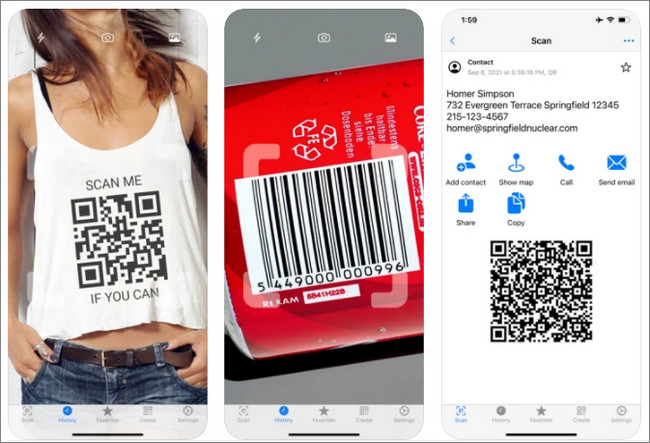
Ưu điểm:
– Hỗ trợ tạo mã QR ngay trên điện thoại của bạn.
– Có khả năng quét và đọc tất cả các mã QR / mã vạch bao gồm văn bản, URL, ISBN, sản phẩm, liên hệ, lịch, email, vị trí, Wi-Fi và nhiều định dạng khác.
Link tải QR & Barcode Scanner cho Android tại đây: https://play.google.com/store/apps/details?id=com.gamma.scan&hl=en&xs=1
Link tải QR & Barcode Scanner cho iPhone tại đây: https://apps.apple.com/kz/app/qr-code-reader-barcode-scanner-free/id1159068566?xs=1
3. Phần mềm tra mã vạch online Kaspersky QR Scanner
Kaspersky QR Scanner là một trong những phần mềm check mã vạch trực tuyến phổ biến nhất cho iPhone. Lợi thế của phần mềm là dễ sử dụng, thông tin chính xác và lưu trữ mã QR đã quét trong ứng dụng, đồng thời hiển thị cảnh báo spam cho các liên kết độc hại.

Ưu điểm:
– Quét mã QR để hiển thị văn bản, hình ảnh hoặc thông tin trang web bên trong.
– Bảo vệ chống spam nâng cao cho các liên kết trang web độc hại.
– Quét QR trên danh thiếp.
– Lưu trữ lịch sử quá trình quét của bạn.
Link tải Kaspersky QR Scanner tại đây: https://apps.apple.com/us/app/kaspersky-qr-scanner/id948297363
4. App check mã vạch QR Reader cho iPhone
QR Reader cho iPhone của TapMedia được nhiều người biết đến nhờ bộ tính năng linh hoạt. Cùng với công cụ quét mã QR hiệu quả, cũng như khả năng check mã vạch sản phẩm, quét tài liệu, danh thiếp và PDF. Hơn nữa, bạn có thể tùy chỉnh mã của riêng mình bằng trình tạo mã QR và mã vạch tích hợp.
Xem thêm: Nơi Bán Nước Lau Màn Hình Lcd, Điện Thoại Smartphone, Nước Lau Màn Hình Lcd
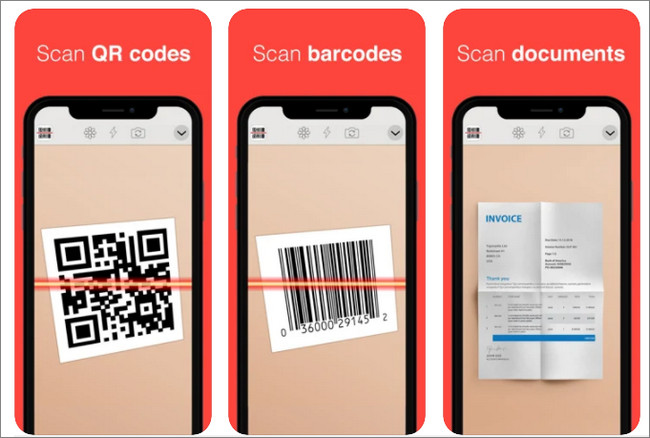
Ưu điểm:
– Quét mã QR và check mã vạch trên iPhone.
– Quét PDF, danh thiếp, tài liệu, cơ sở dữ liệu, … .
– Tạo và chia sẻ mã QR được cá nhân hóa.
Link tải QR Reader cho iPhone tại đây: https://apps.apple.com/us/app/qr-reader-for-iphone/id368494609
II. Hướng dẫn cách check mã vạch trên Google
Trên các bản cập nhật trình duyệt Chrome cho iOS, Google bổ sung thêm tính năng mới cho phép người dùng quét mã QR và thậm chí là check mã vạch ngay trên trình duyệt. Để sử dụng chức năng này bạn thực hiện theo các hướng dẫn dưới đây:
Tùy chọn quét mã QR, check mã vạch được thêm trên trình duyệt Chrome dưới dạng shortcut 3D. Trên các thiết bị được trang bị 3D Touch (từ iPhone 6S trở lên), nhấn chọn biểu tượng Chrome trên màn hình chính. Trên menu hiển thị trên màn hình, nhấn chọn Scan QR Code (quét mã QR).

Trên các thiết bị iPhone cũ hơn không được trang bị tính năng 3D Touch, bạn có thể sử dụng Spotlight của Chrome để quét mã QR, check mã vạch sản phẩm. Để làm được điều này, vuốt sang phải màn hình chính để truy cập Spotlight. Tiếp theo nhập QR code vào khung Search Spotlight. Trên danh sách kết quả tìm kiếm, cuộn xuống tìm và nhấn chọn Scan QR Code (quét mã QR).
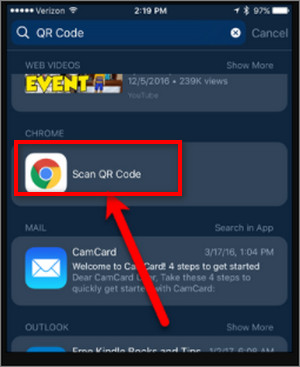
Trong lần đầu tiên sử dụng trình quét mã QR, check mã vạch sản phẩm trên Chrome, trình duyệt sẽ yêu cầu cấp quyền truy cập camera. Nhấn chọn OK để cho phép và tiếp tục.
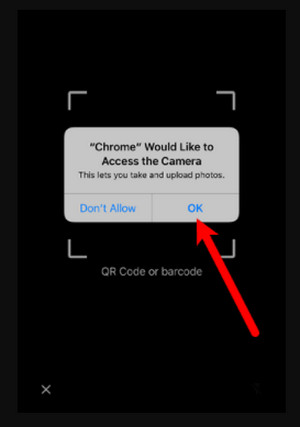
Hướng camera điện thoại iPhone của bạn vào mã QR hoặc sản phẩm để quét mã và check mã vạch sản phẩm.
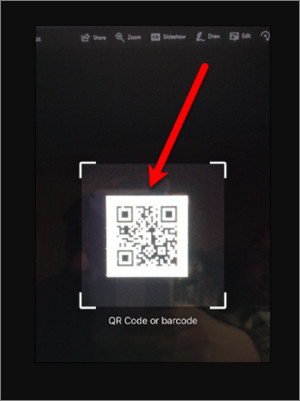
Lưu ý: Tính năng check và quét mã QR trên Google chỉ khả dụng trên trình duyệt Chrome cho thiết bị iOS và iPadOS và không hỗ trợ các thiết bị Android. Khi quét mã vạch bằng phương pháp này, thiết bị của bạn sẽ bắt đầu tìm kiếm sản phẩm trên Google. Ngoài ra quá trình này cũng cho phép người dùng iOS chia sẻ thông tin chi tiết về kết nối Wifi.
III. Tại sao check mã vạch không ra?
Như pgdngochoi.edu.vn Computer đã đề cập ở trên, check mã vạch sản phẩm là một cách để phân biệt hàng thật hàng giả. Tuy nhiên cũng có một số trường hợp khi người dùng check nhưng không ra kết quả.

Lý giải nguyên nhân này có thể là do:
– Ứng dụng, phần mềm check mã vạch mà bạn đang sử dụng có thể chưa cập nhật mã vạch sản phẩm đó.
– Ngoài ra cũng có thể là do mã vạch sản phẩm in quá mờ.
– Mã số chưa được mã hóa đúng.
– Hoặc có thể là do sử dụng màu in mã vạch sai.
Bài viết trên đây pgdngochoi.edu.vn Computer vừa hướng dẫn bạn cách check mã vạch sản phẩm kiểm tra hàng thật hàng nhái. Ngoài ra nếu còn thắc mắc hoặc câu hỏi nào cần giải đáp thêm, bạn đọc có thể để lại ý kiến của mình trong phần bình luận bên dưới bài viết!









